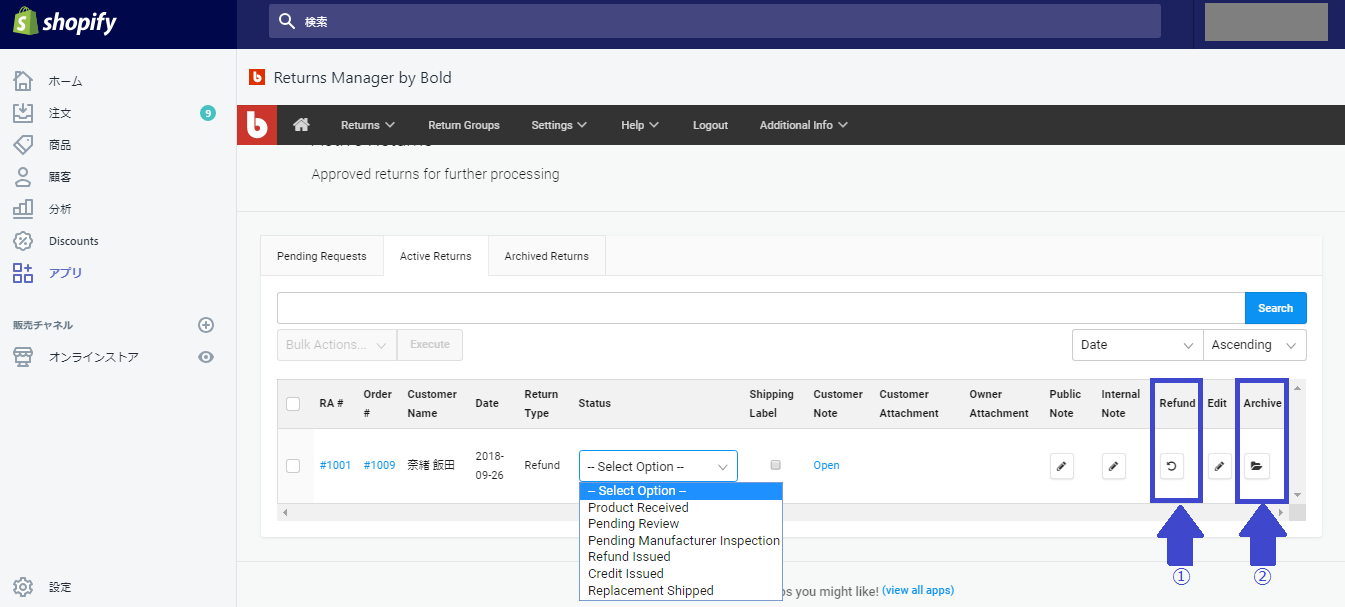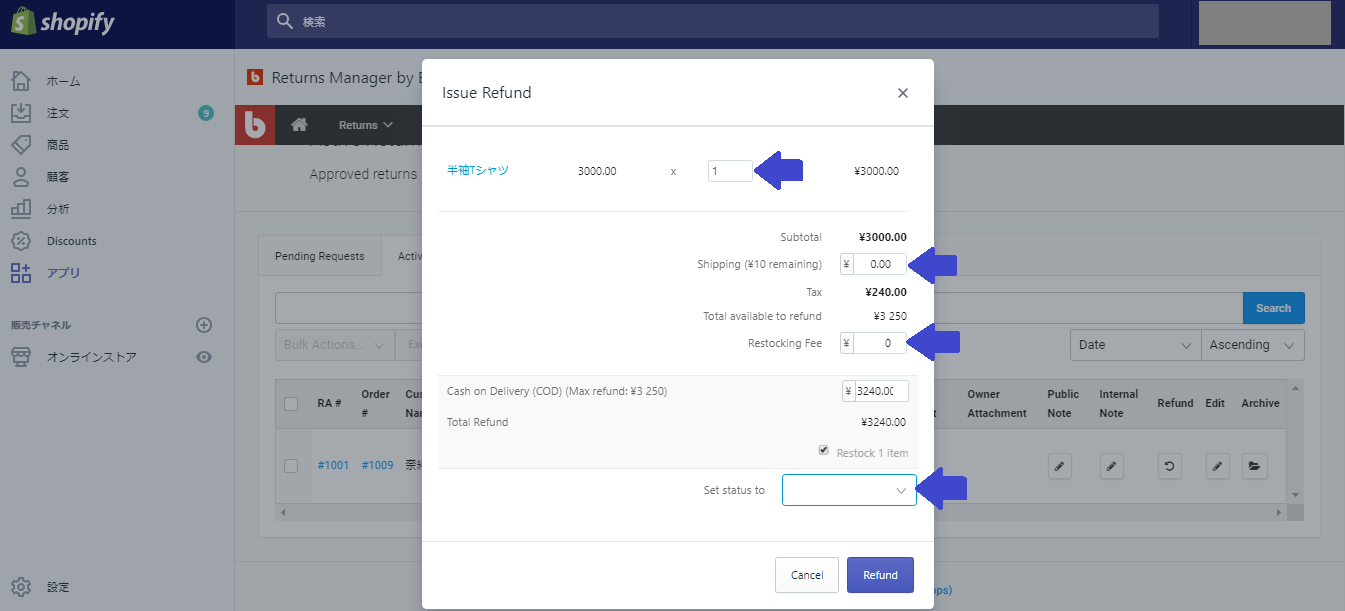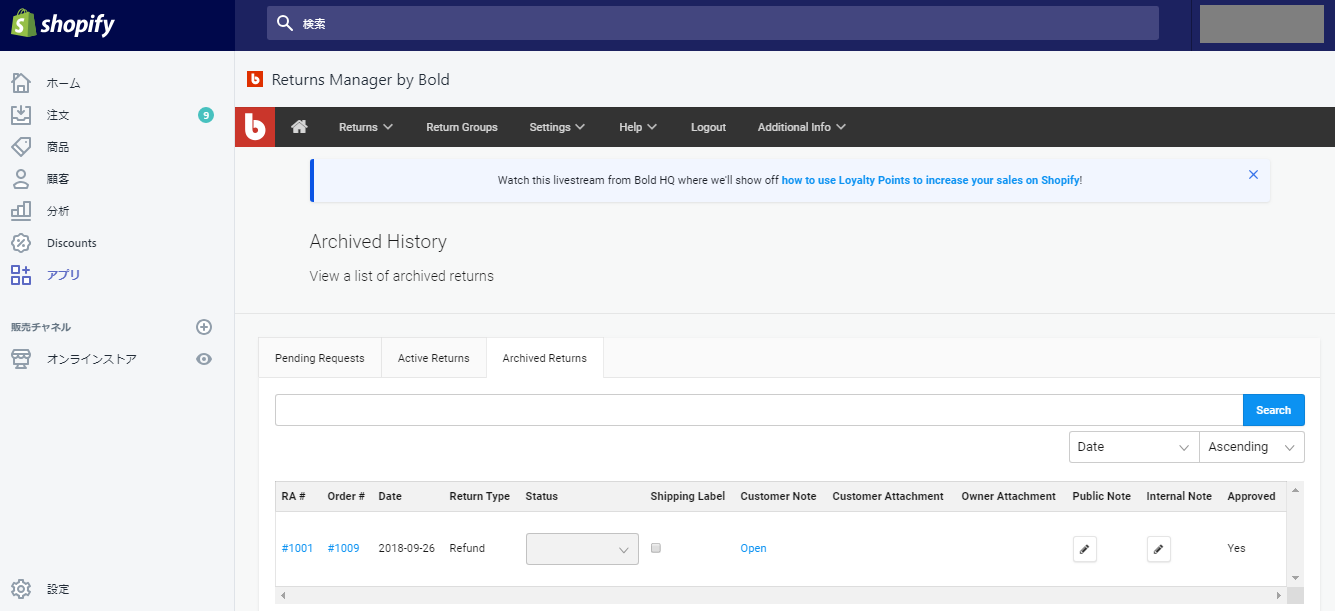目次

Bold Returns($19.99/月額)
返品・交換希望のお客様のご要望に、スムーズに応えるためのフォーマットの設置とバックヤード操作をおこなうアプリです。
カスタムルールを設定することができるので、特定のアイテムだけを受け入れることができるようになります。
また、お客様が返品を依頼する為にアカウントを必要としないため、会員登録せずに購入するお客様がいらっしゃる店舗でも使用できます。
設定も単純なコードでストア内の任意のページに埋め込むことが可能です。
※14日間の無料トライアル
※shopify partnersとマーチャントは、お店をオープンしている間・お店にフィットするかを確認する間は無料です。
店舗が稼働し始めてから課金がスタートします。
※アプリ内の基本言語は英語です。
このアプリでできること
- 無限のルール設定 商品到着後30日以内の場合・60日以内の場合…などのルールの振り分け。
- お客様とのやり取りにデータを添付 PDF・JPEG・PNGなどのデータ添付。(破損ヵ所の写真、伝票等)
- フロントエンドに表示されるすべてのテキストを管理する言語マネージャー 任意のフィールド・テキストのヘッダー・ボタン・タイトルなどの言語変更。
- カスタムメールの送信 返品が承認、拒否、またはステータスが変更されたときにカスタムメールを送信。
名前・商品名・RA#・注文番号・返品の種類など、送信内容のカスタマイズ。(メール通知をオフにすることもできます) - ステータス名の変更 返品が完了されるまでの一連のステータス名は初期設定あり。カスタマイズも可能。(進捗状況をお客様にメールで送信するか否かの設定もできます)
- 返品理由のカスタマイズ 初期設定あり。編集・新規作成も可能。
- 返送方法の設定 お客様都合・商品不良など、返品時の理由や状況によって配送方法を指定。
- 表示設定 背景、罫線、フォントなどの編集。CSSによるカスタムも可能。
設定方法
1.返品・交換理由を作成する

「Setting」から「Return Reasons」を選択します。あらかじめアプリには4つの返品理由が登録されているので「Edit」をクリックして文面を編集したり、不必要なものは「Delete」で削除したりできます。新たに理由を追加する場合は、「Create a new reason」から作成します。
2.返品・交換対応の設定をする
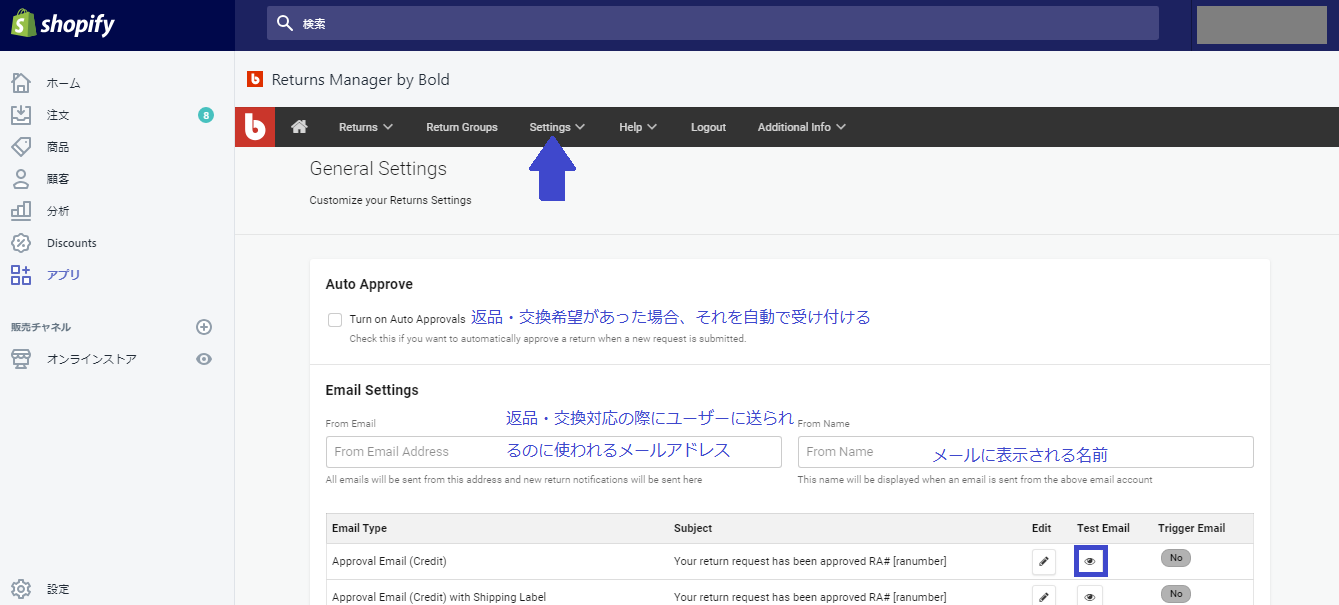
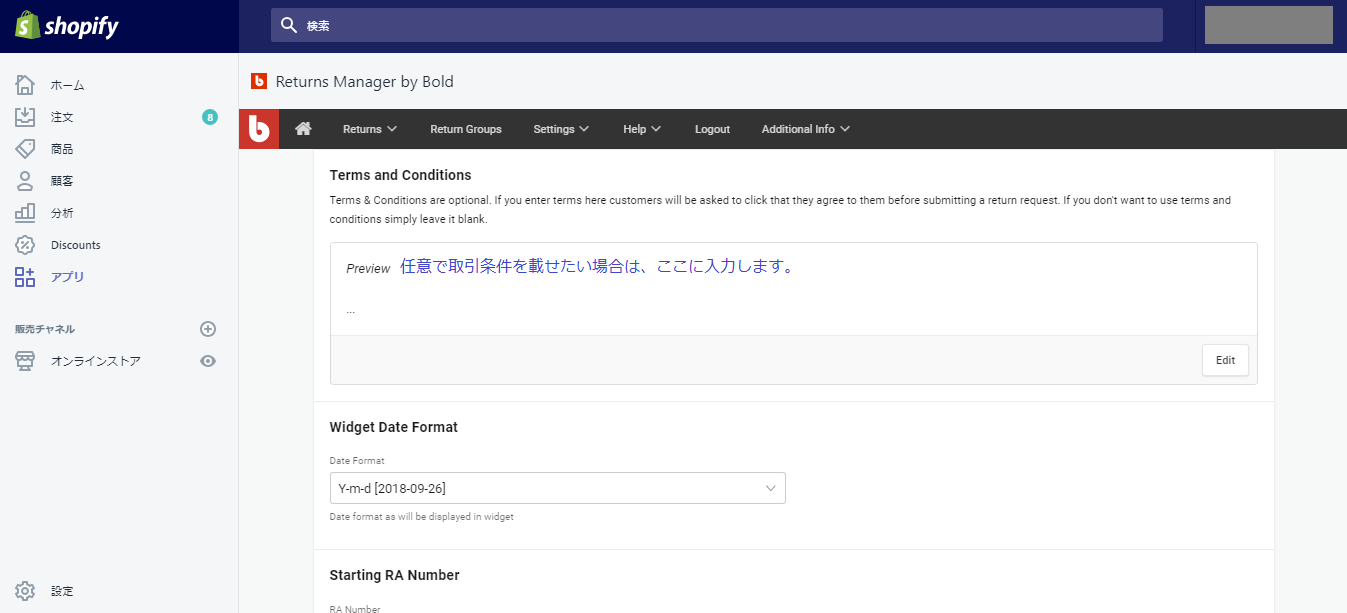
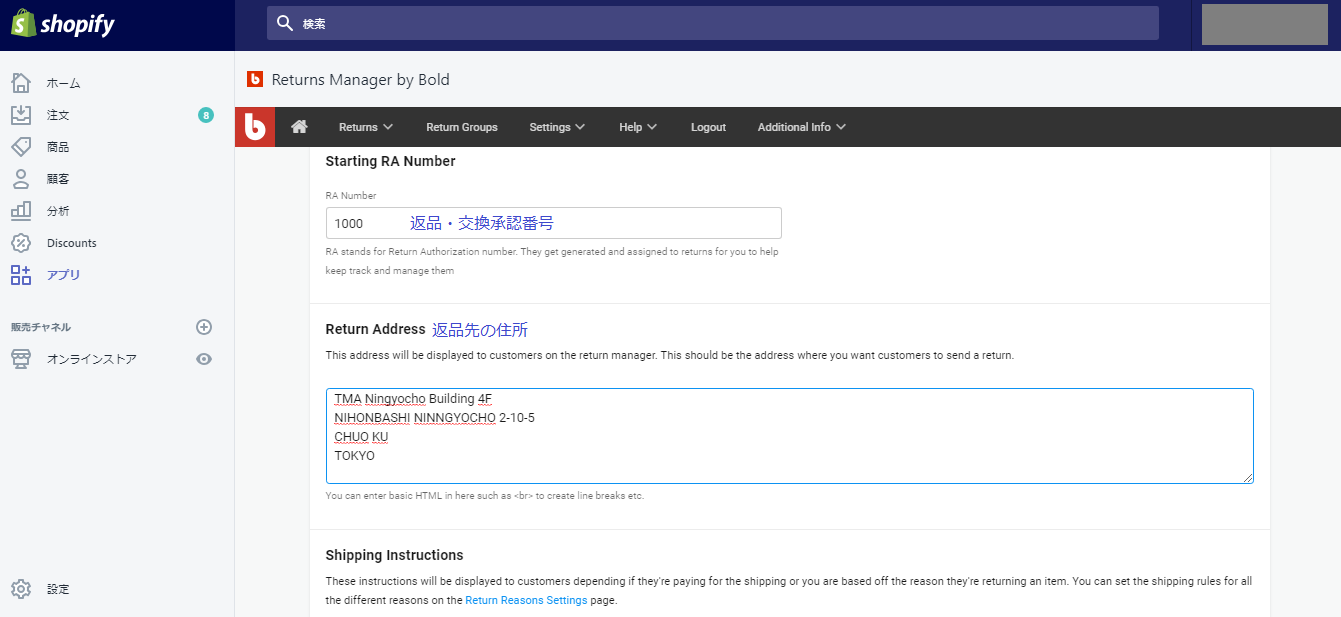
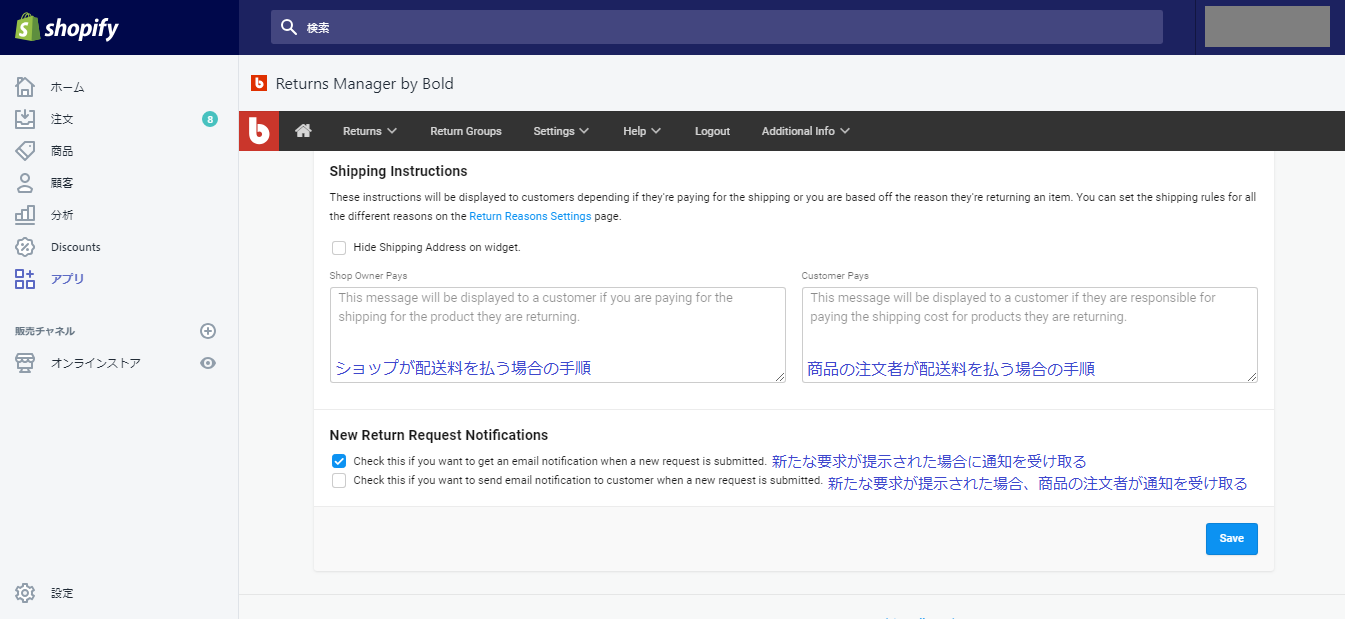
「Setting」から「General Setting」を選択します。返品・交換希望をお客様が申請した場合に自動でそれを承認するかや、返品・交換対応に使用するメールアドレスを設定します。返品・交換対応の際に送るメールは定型文があらかじめ登録されているので、それを利用することもできますし、カスタマイズすることも可能です。「Test Email」では実際にどのようなものが送られるのかを確認することができます。さらに任意での取引条件の掲載や、返品・交換承認番号や返品先の住所の登録、返品・交換の際の配送料の手順などを入力します。
3.返品・交換対応のページをカスタマイズする
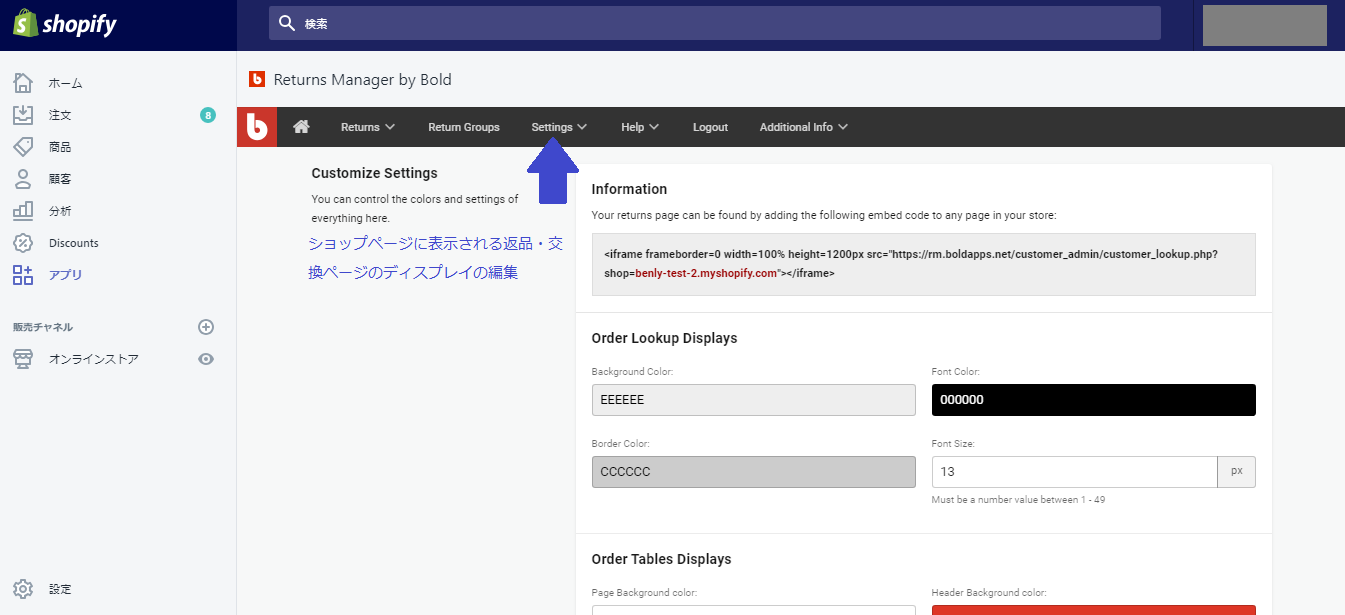
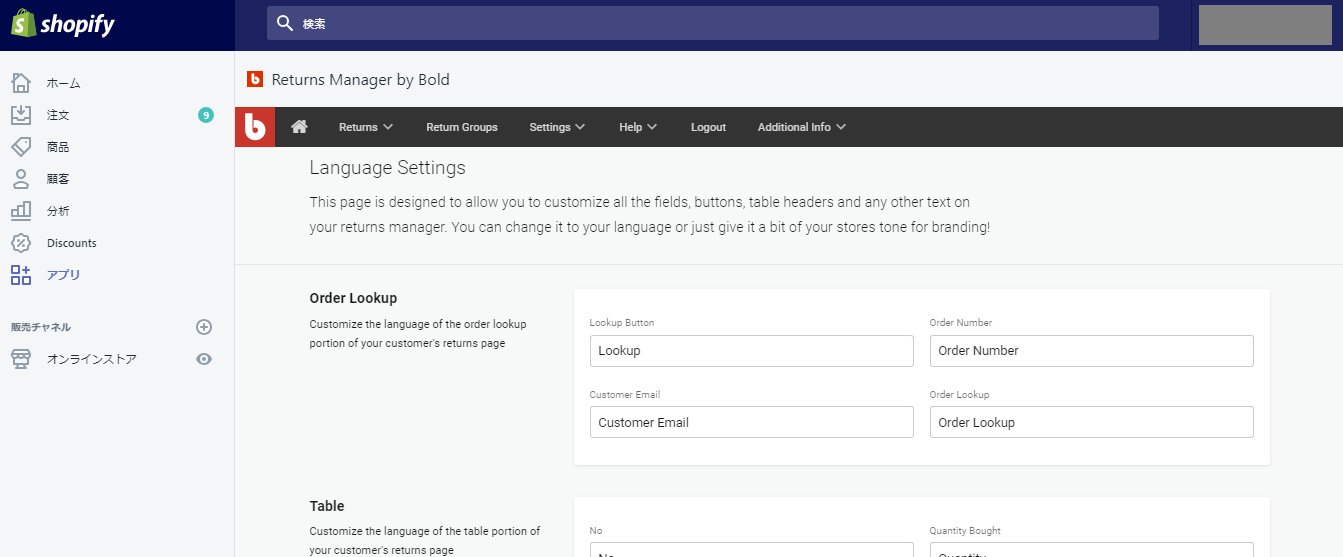
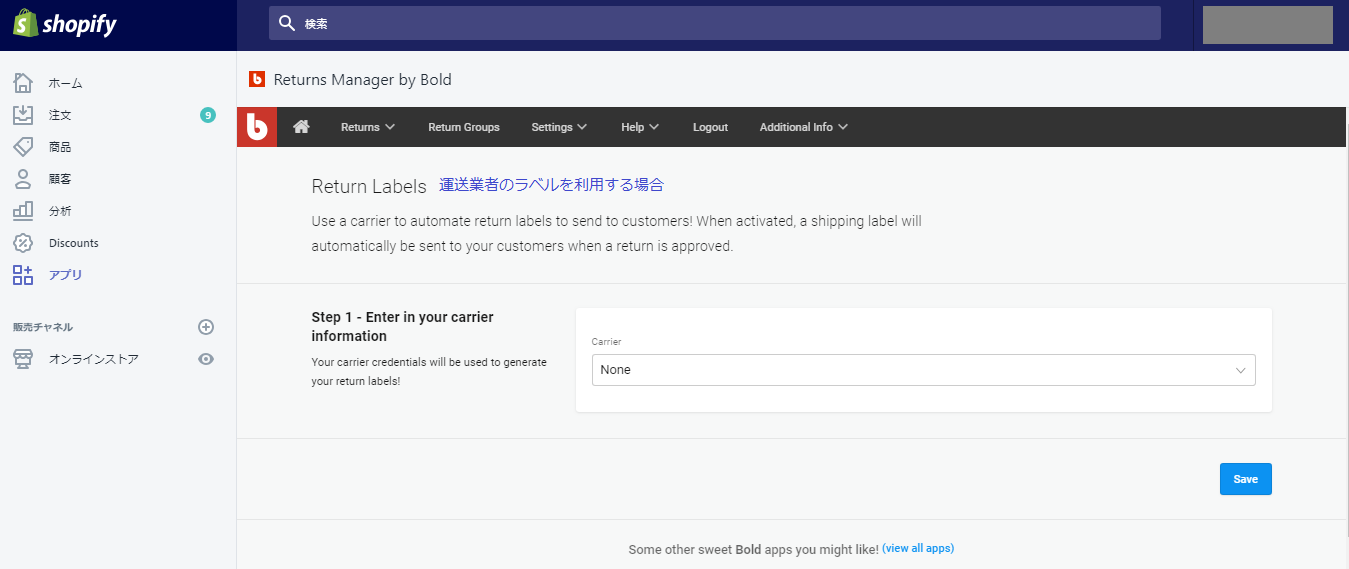
「Customize Settings」や「Language Settings」では、返品・交換ページの背景色やボタンやヘッダーの文章をカスタマイズすることができます。さらに「Label Settings」では返品・交換希望があった際に自動的に返品先の配送ラベルをお客様に送れるよう、設定することが可能です。
4.返品・交換条件を設定する

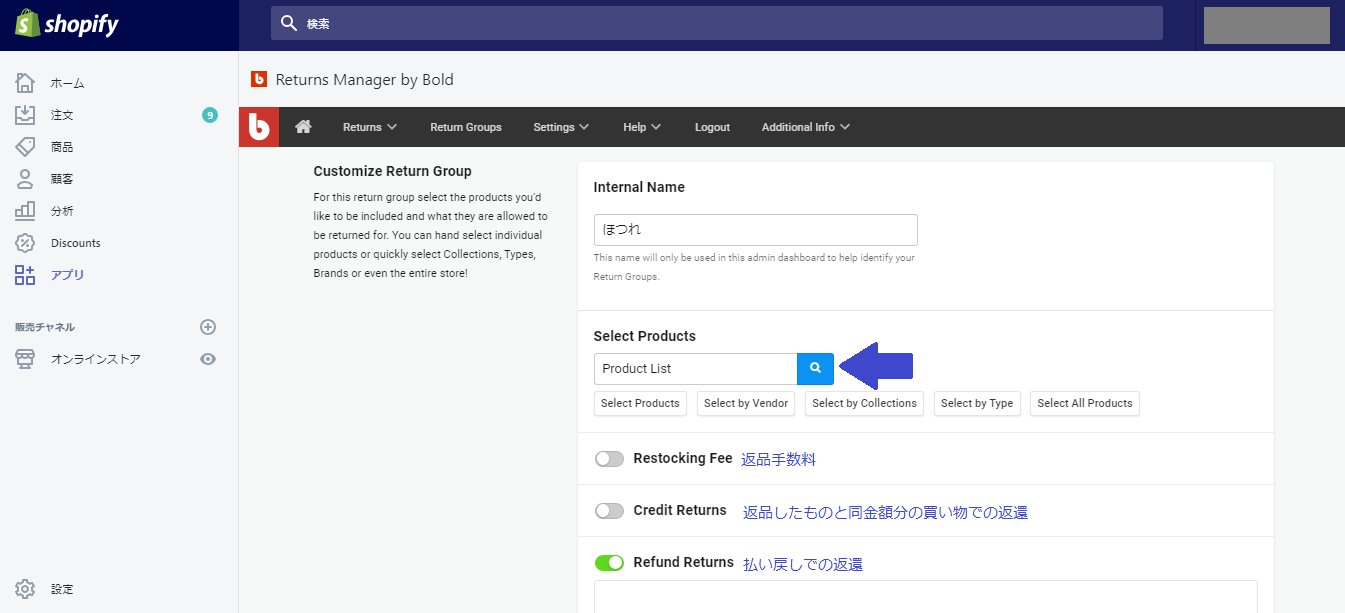
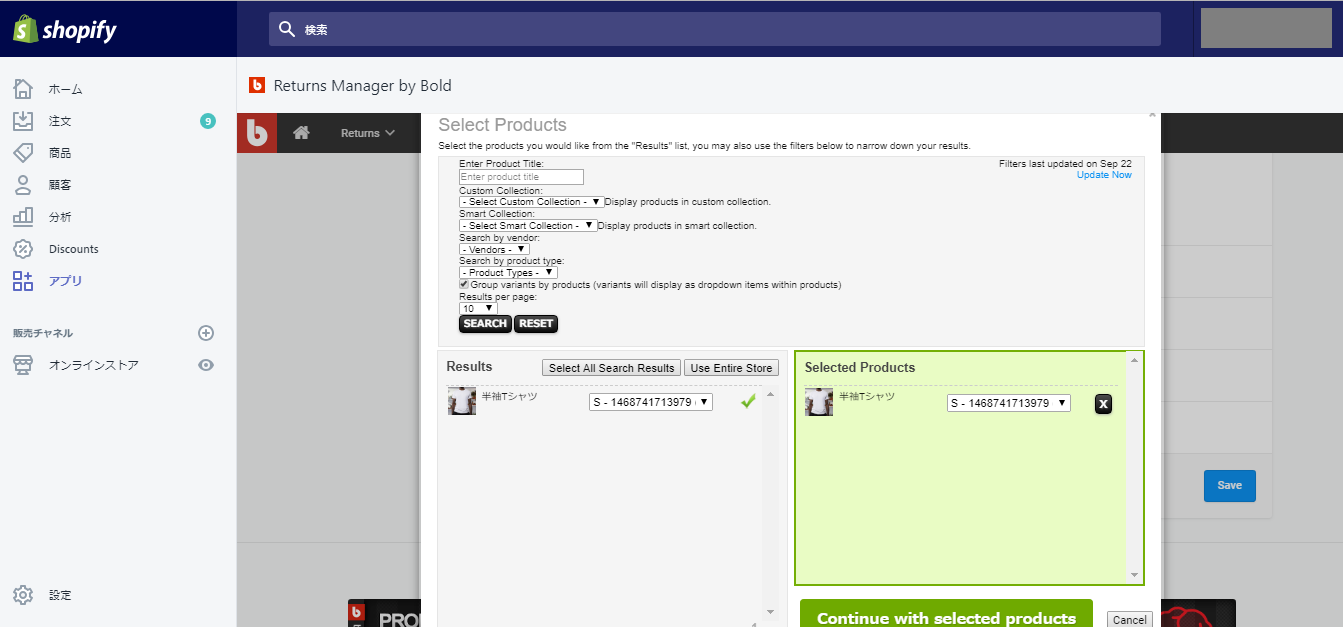
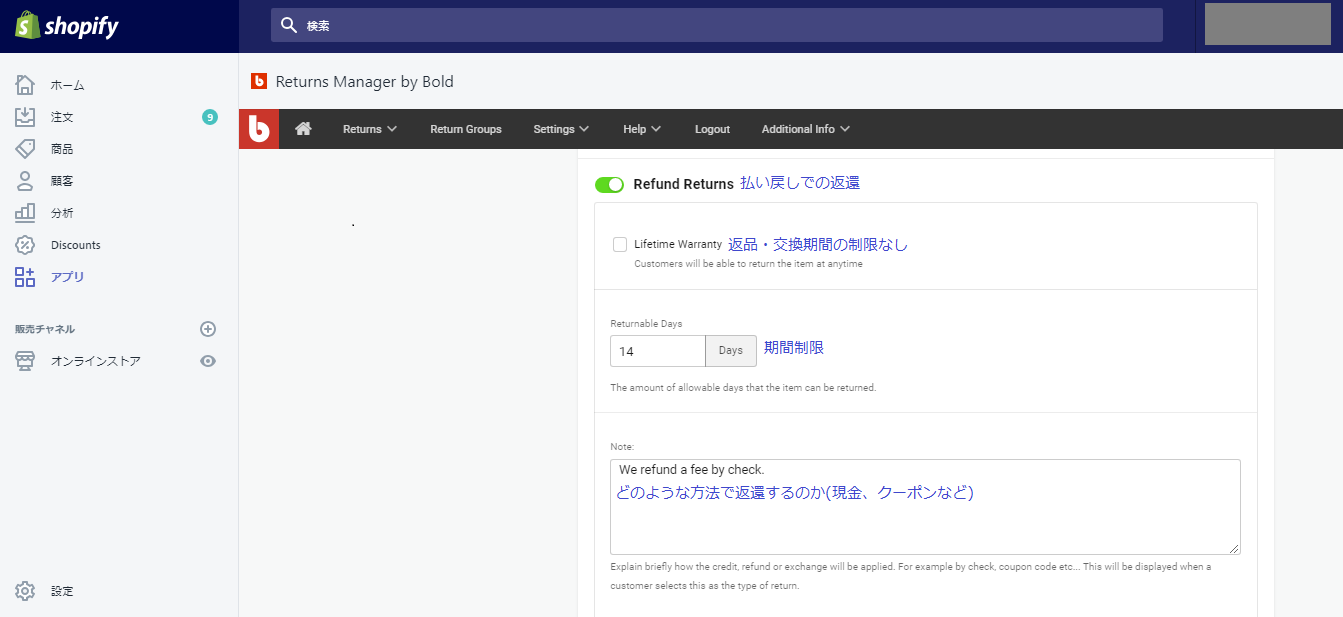
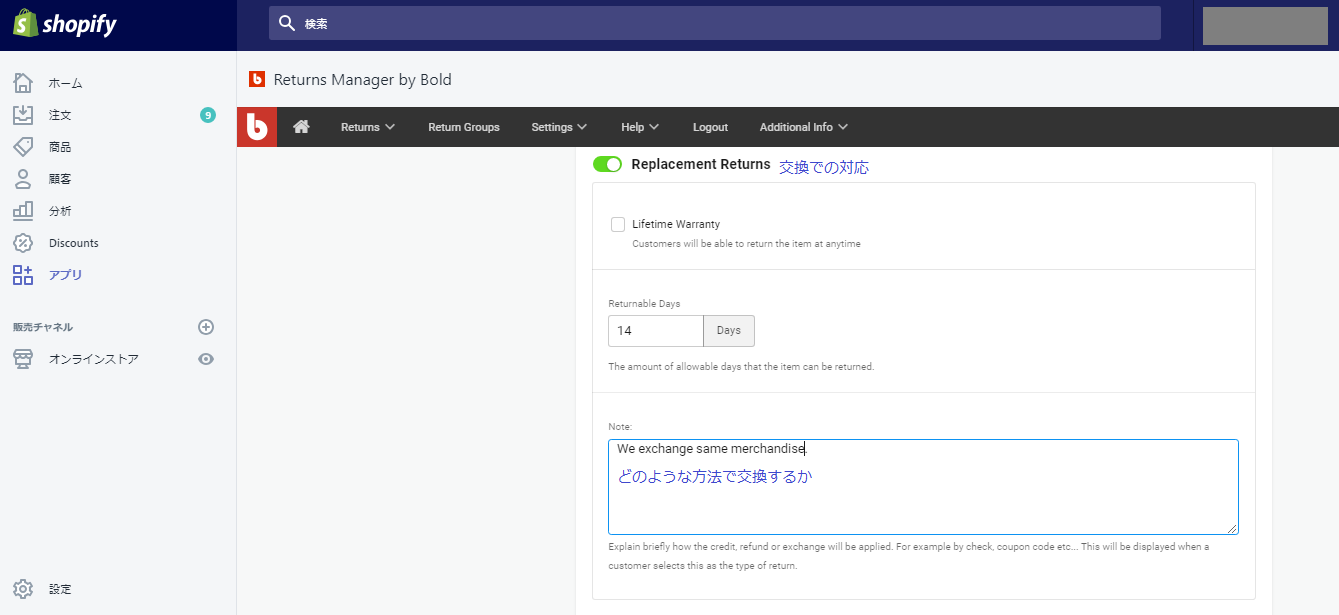
まず「Create Return Group」をクリックします。その後判別しやすいような名前をつけ、商品を選択します。「返品手数料」の有無や「対応方法(返品・交換商品と同金額分の商品と交換か払い戻し、同じ商品と交換)」を設定します。そして返品・交換が可能な期間や、現金での返金なのかクーポンと交換なのかなどを編集します。
5.返品・交換ページをショップに追加する
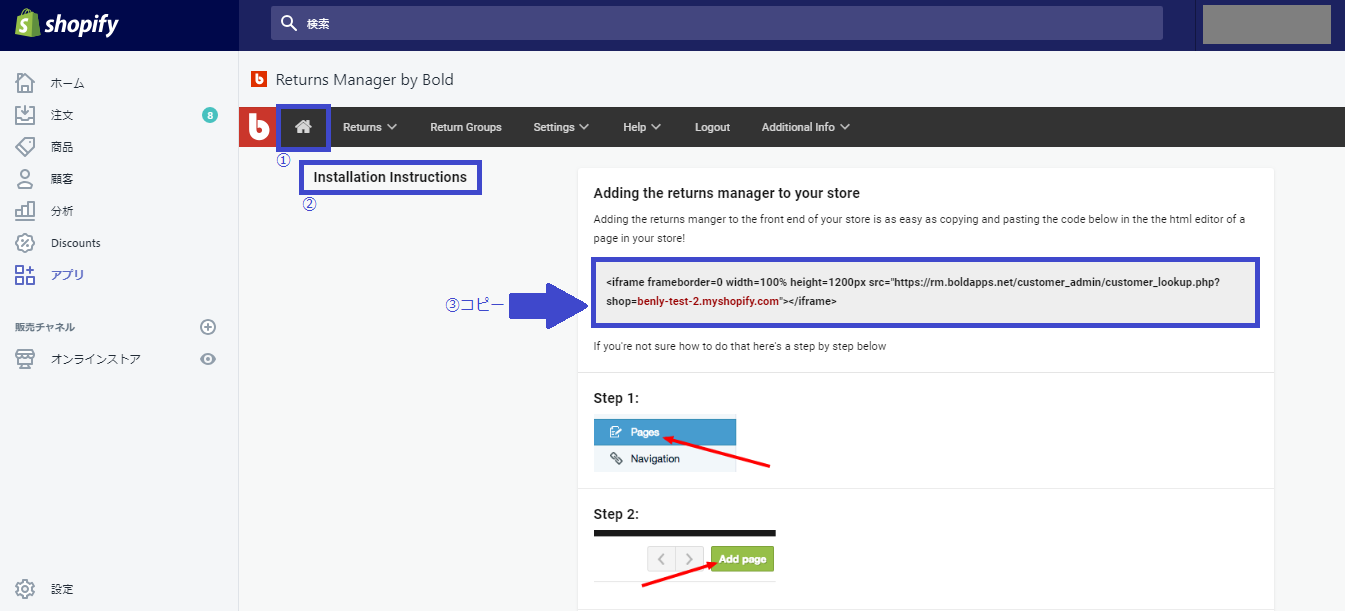

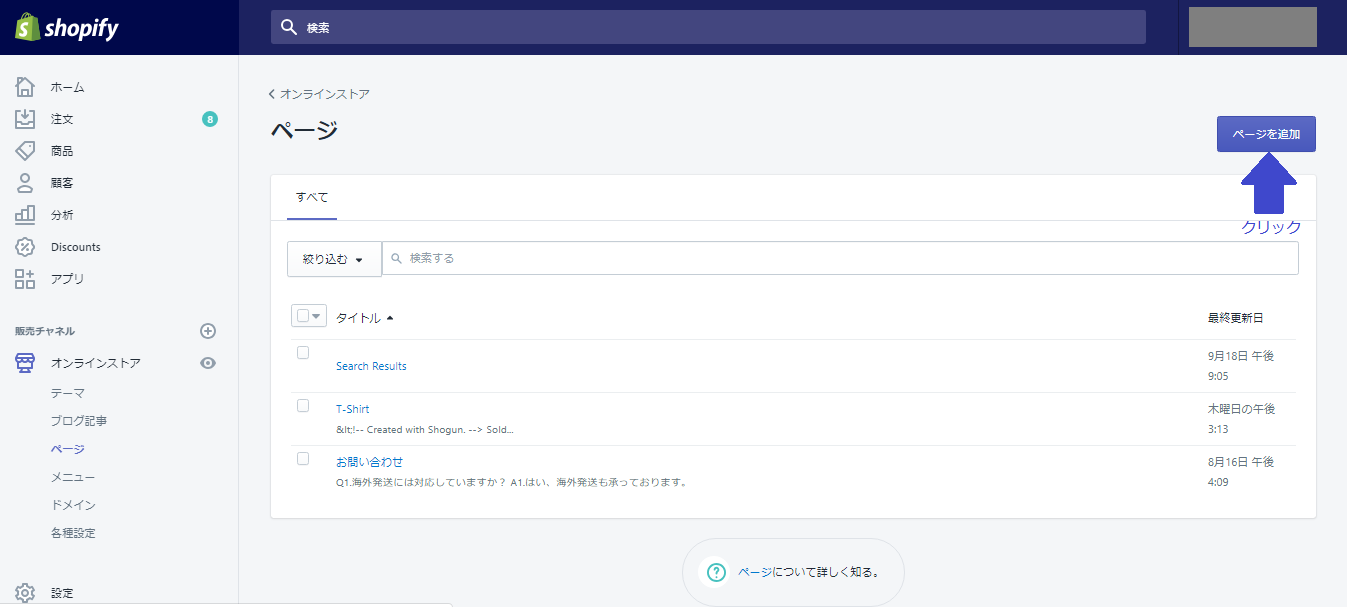
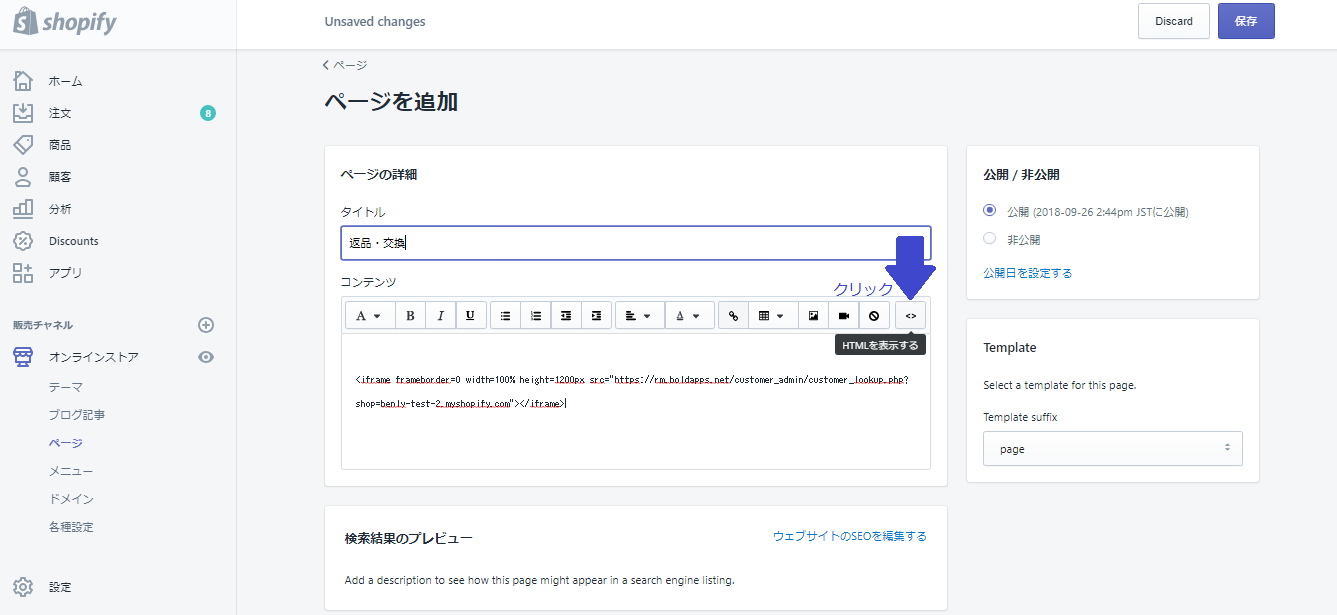
アプリのホームボタンから「Getting Started」をクリックします。そして「Installation Instructions」にあるHtmlをコピーしておきます。Shopifyのショップページの管理画面にある「オンラインストア」をクリックし、「ページ」を選びます。その後「ページを追加」をクリックしタイトルをつけます。「コンテンツ」にある「HTMLを表示する」をクリックした後で先ほどコピーしたHtmlを貼り付ければ完了です。
検証結果
1.返品・交換希望を申請する
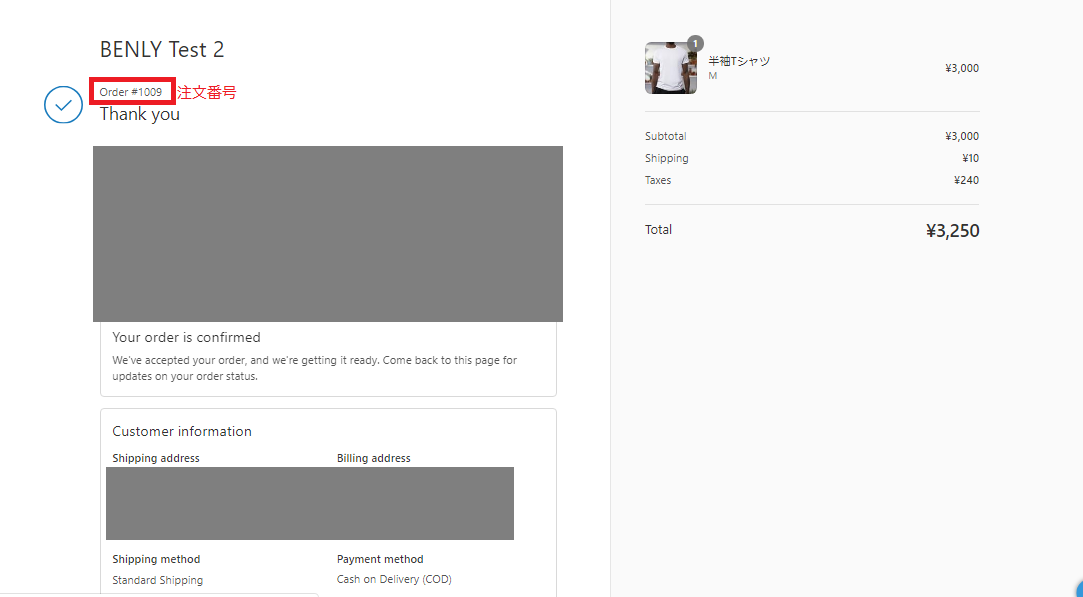
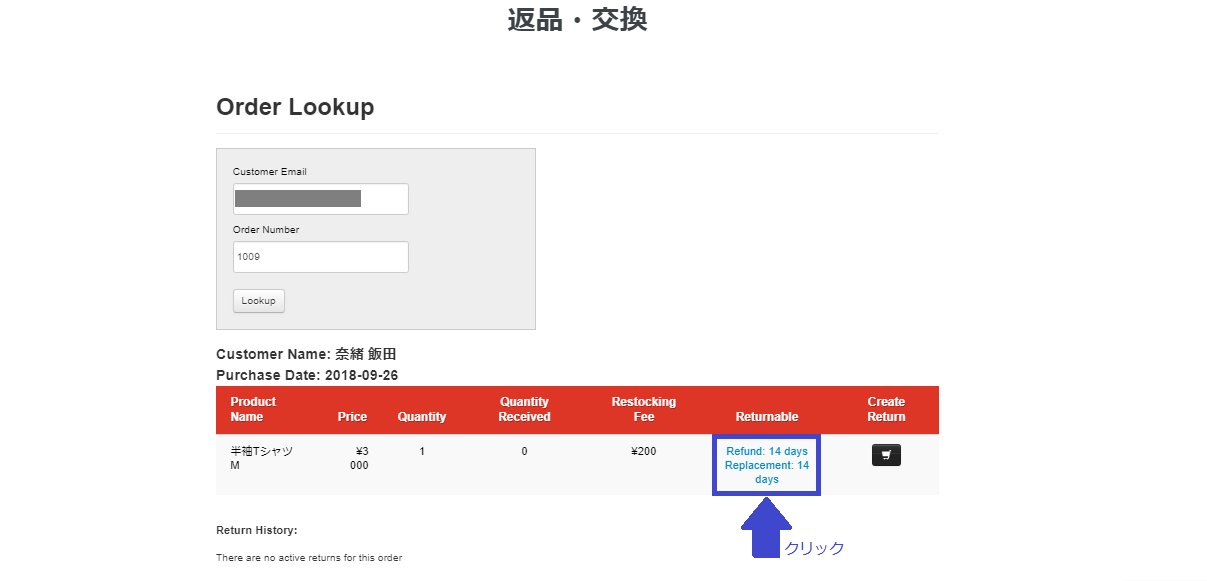
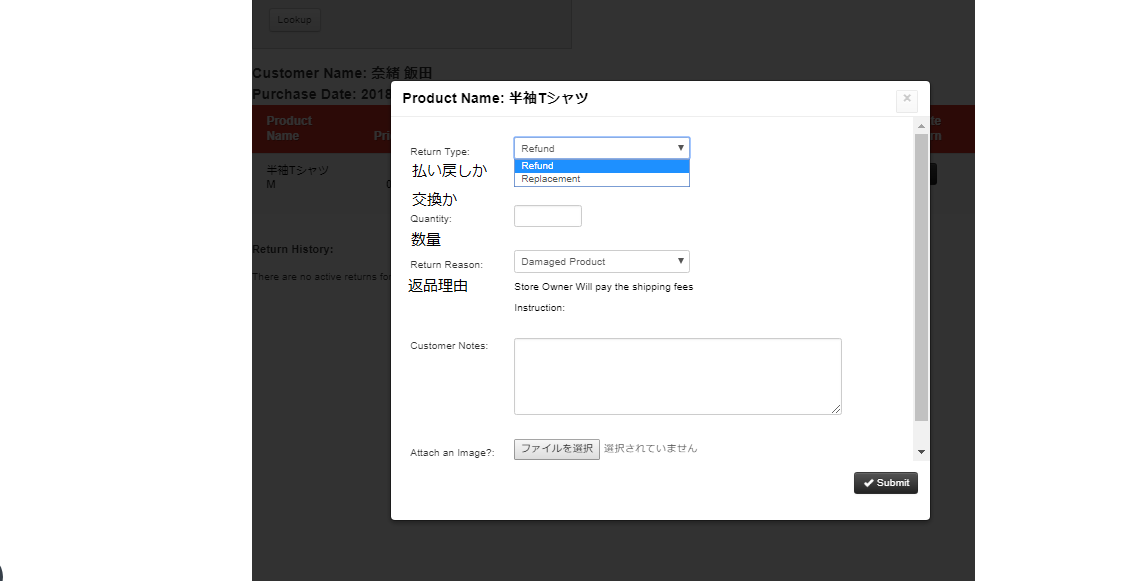
ショップの返品・交換ページでメールアドレスと注文番号を入力すると、返品・交換を申請できるページが出ます。「Returnable」をクリックすると、払い戻しか交換かやその数量、返品理由などを書き込んで返品・交換申請が提出できるようになっています。
2.返品・交換申請を承認または拒否する
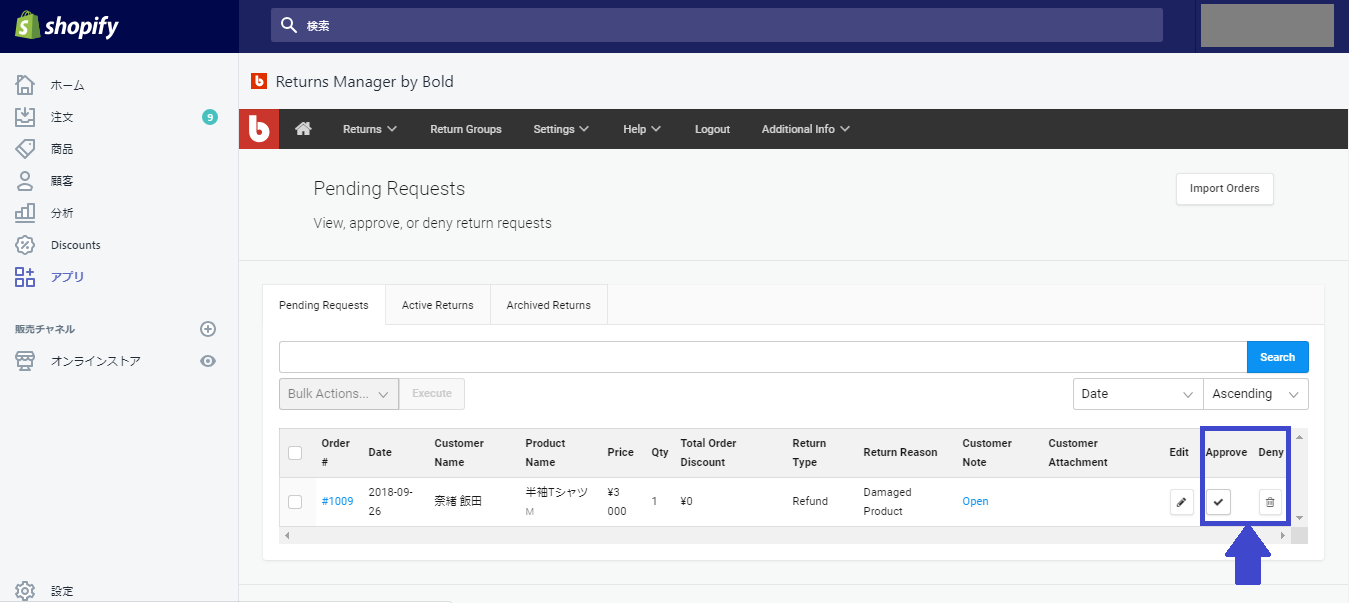
返品・交換申請が提出されると、「Returns」の「Pending Requests」に申請待ちが表示されます。返品・交換申請の内容を確認し承認する場合は「Approve」、拒否する場合は「Deny」をクリックします。
3.返品を承認した後、払い戻しをする
商品の返品と払い戻しが申請された場合、「Status」を更新しながら返品の対応を進めます。「Refund」をクリックすると払い戻し額を入力できる画面が表示します。返品の数量や配送料の有無、その金額などを入力します。「Archive」をクリックすると、返品・交換の記録が保存できます。
まとめ
実際に販売を始めると何かしら発生するのが返品・交換などの再取引きです。
通常1件1件メールや電話で対応をする為とても時間がかかったり、スタッフ間での細かい擦り合わせが出来ていないと対応に違いが出て不快感を与えたりと、顧客満足度を下げる要因を多くはらんでいます。
予め必要なフォームを揃え簡単にまとめ、対応状況の可視化をしておくことで、お客様満足度を下げずにスムーズに対応ができそうです。